مواد جي جدول
هي ٽيوٽوريل ڏيکاري ٿو ته ڪيئن لڪائجي فارمولين کي Excel ۾ ته جيئن اهي فارمولا بار ۾ ظاهر نه ٿين. انهي سان گڏ، توهان سکندا ته ڪيئن تڪڙو هڪ چونڊيل فارمولا يا سڀني فارمولن کي ورڪ شيٽ ۾ لاڪ ڪيو وڃي انهن کي ٻين استعمال ڪندڙن طرفان ڊليٽ ٿيڻ يا اوور رائٽ ٿيڻ کان بچائڻ لاءِ.
Microsoft Excel پنهنجي بهترين ڪوشش ڪندو آهي فارمولن کي آسانيءَ سان تشريح ڪرڻ لاءِ . جڏهن توهان هڪ سيل چونڊيو جنهن ۾ هڪ فارمولا، فارمولا ڏيکاري ٿو ايڪسل فارمولا بار ۾. جيڪڏهن اهو ڪافي نه آهي، ته توهان فارمولا ٽئب > فارمولا آڊيٽنگ گروپ ۾ وڃي انفرادي طور فارمولا جي هر حصي جو جائزو وٺي سگهو ٿا ۽ فارمولن جو جائزو وٺو بٽڻ تي ڪلڪ ڪري سگهو ٿا. هڪ قدم قدم قدم.
پر جيڪڏهن توهان نٿا چاهيو ته توهان جا فارمولا فارمولا بار ۾ ڏيکاريا وڃن، نه ئي ورڪ شيٽ ۾ ڪٿي به، رازداري، سيڪيورٽي، يا ٻين سببن جي ڪري؟ ان کان علاوه، توھان توھان چاھيو ٿا پنھنجي Excel فارمولن کي بچائڻ لاءِ ٻين صارفين کي انھن کي حذف ڪرڻ يا اوور رائٽنگ ڪرڻ کان روڪڻ لاءِ. مثال طور، جڏهن توهان جي تنظيم کان ٻاهر ڪجهه رپورٽون موڪلي رهيا آهيو، توهان چاهيو ٿا ته وصول ڪندڙن کي حتمي قيمتون ڏسڻ لاء، پر توهان نٿا چاهيون ته اهي ڄاڻن ته اهي قيمتون ڪيئن ڳڻيا وڃن ٿا، توهان جي فارمولين ۾ ڪا به تبديلي ڪرڻ سان گڏ ڏيو.
خوش قسمتيءَ سان، Microsoft Excel هڪ ورڪ شيٽ ۾ سڀني يا چونڊيل فارمولين کي لڪائڻ ۽ لاڪ ڪرڻ بلڪل آسان بڻائي ٿو، ۽ اڳتي هن سبق ۾ اسين تفصيلي مرحلا ڏيکارينداسين.
ڪيئن لاڪ ڪجي. Excel ۾ فارمول
جيڪڏهن توهان تمام گهڻو رکيو آهيهڪ شاندار ورڪ شيٽ ٺاهڻ جي ڪوشش جيڪا توهان کي ٻين ماڻهن سان شيئر ڪرڻ جي ضرورت آهي، توهان يقيناً نه چاهيندا ته ڪو به اهڙو سمارٽ فارمولو خراب ڪري جنهن تي توهان تمام گهڻي محنت ڪئي آهي! ماڻهن کي توهان جي ايڪسل فارمولن سان ڇڪتاڻ کان روڪڻ جو سڀ کان وڏو طريقو ورڪ شيٽ کي بچائڻ آهي. بهرحال، اهو صرف فارمولن کي بند نٿو ڪري، بلڪه شيٽ تي سڀني سيلن کي بند ڪري ٿو ۽ صارفين کي ڪنهن به موجوده سيلز کي تبديل ڪرڻ ۽ نئين ڊيٽا داخل ڪرڻ کان روڪي ٿو. ڪڏهن ڪڏهن توهان ايترو پري وڃڻ نٿا چاهيو.
هيٺ ڏنل مرحلا ڏيکارين ٿا ته ڪيئن توهان صرف هڪ چونڊيل فارمولا يا سڀني سيلن کي ڏنل شيٽ تي فارمولين سان لاڪ ڪري سگهو ٿا، ۽ ٻين سيلن کي کليل ڇڏي ڏيو.
1. ورڪ شيٽ ۾ سڀني سيلن کي کوليو.
شروعات لاءِ، پنهنجي ورڪ شيٽ تي سڀني سيلن کي ان لاڪ ڪريو. مان سمجهان ٿو ته اهو شايد مونجهارو لڳي ٿو ڇو ته توهان اڃا تائين ڪنهن به سيل کي بند نه ڪيو آهي. بهرحال، ڊفالٽ طور، Locked آپشن آن ڪيو ويو آهي سڀني سيلز لاءِ ڪنهن به Excel ورڪ شيٽ تي، چاهي موجوده هجي يا نئون. ان جو مطلب اهو ناهي ته توهان انهن سيلن کي ايڊٽ نٿا ڪري سگهو، ڇاڪاڻ ته سيلز کي بند ڪرڻ تيستائين ڪو به اثر نه ٿيندو جيستائين توهان ورڪ شيٽ کي محفوظ نه ڪندا.
تنهنڪري، جيڪڏهن توهان چاهيو ٿا ته صرف سيلز کي فارمولن سان بند ڪريو ، پڪ ڪريو هن قدم کي انجام ڏيو ۽ سڀ کان پهريان ورڪ شيٽ تي سڀني سيلن کي انلاڪ ڪريو.
جيڪڏهن توهان شيٽ تي سڀني سيلز کي بند ڪرڻ چاهيو ٿا (ڇا اهي سيلز فارموليون، قيمتون يا خالي آهن)، پوءِ ڇڏي ڏيو پهرين ٽي قدم، ۽ ساڄي قدم ڏانهن وڃو4.
- سڄي ورڪ شيٽ کي منتخب ڪريو يا ته Ctrl + A کي دٻائي، يا ڪلڪ ڪري سڀ کي منتخب ڪريو بٽڻ
 (ورڪشيٽ جي مٿين کاٻي ڪنڊ ۾ گرين ٽڪنڊي، اکر جي کاٻي پاسي).
(ورڪشيٽ جي مٿين کاٻي ڪنڊ ۾ گرين ٽڪنڊي، اکر جي کاٻي پاسي). - Ctrl + 1 کي دٻائي فارميٽ سيلز ڊائلاگ کوليو. يا، ڪنهن به چونڊيل سيلز تي ساڄي ڪلڪ ڪريو ۽ چونڊيو Cells Format context menu مان.
- Format Cells dialog ۾، وڃو Protection ٽئب، ان چيڪ ڪريو لاڪ ٿيل اختيار، ۽ ڪلڪ ڪريو ٺيڪ. اهو توهان جي ورڪ شيٽ ۾ سڀني سيلن کي انلاڪ ڪندو.
15>
2. منتخب ڪريو فارمولا جن کي توھان لاڪ ڪرڻ چاھيو ٿا.
سيل چونڊيو فارمولن سان جن کي توھان لاڪ ڪرڻ چاھيو ٿا.
ڪرڻ لاءِ غير ڀرپاسي سيلز يا رينجز کي منتخب ڪريو، پھريون سيل چونڊيو /range، Ctrl کي دٻايو ۽ دٻايو، ۽ ٻين سيلز/رينجز کي چونڊيو.
شيٽ تي سڀني سيلن کي فارمولن سان چونڊڻ لاءِ ، ھيٺيون ڪريو:
- ڏانھن وڃو گھر ٽئب > ايڊٽنگ گروپ، ڪلڪ ڪريو ڳولهيو ۽ amp; منتخب ڪريو بٽڻ، ۽ چونڊيو خاص ڏانھن وڃو .
14>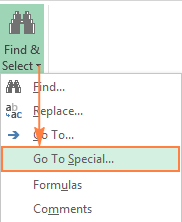
- ۾ خاص ڏانھن وڃو ڊائلاگ باڪس، چيڪ ڪريو فارمول ريڊيو بٽڻ (هي سڀني فارمولن جي قسمن سان چيڪ باڪس کي منتخب ڪندو)، ۽ ڪلڪ ڪريو ٺيڪ:
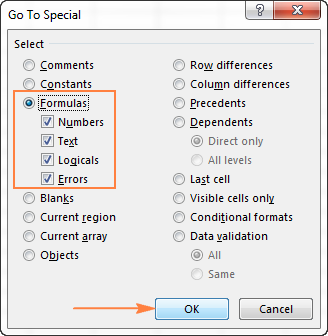
3. سيلز کي فارمولن سان بند ڪريو.
ھاڻي، وڃو منتخب ٿيل سيلز کي فارمولن سان لاڪ ڪريو. ائين ڪرڻ لاءِ، Ctrl + 1 کي دٻايو Format Cells dialog ٻيهر کولڻ لاءِ، سوئچ ڪريو Protection ٽئب، ۽ چيڪ ڪريو10
4. ورڪ شيٽ کي محفوظ ڪريو.
فارمولن کي Excel ۾ لاڪ ڪرڻ لاءِ، چيڪ ڪرڻ Locked آپشن ڪافي نه آهي ڇاڪاڻ ته Locked انتساب جو ڪوبه اثر نه ٿيندو جيستائين ورڪ شيٽ محفوظ نه هجي. شيٽ کي بچائڻ لاءِ، ھيٺيون ڪم ڪريو.
- وڃو جائزو ٽئب > تبديليون گروپ، ۽ ڪلڪ ڪريو شيٽ کي محفوظ ڪريو .
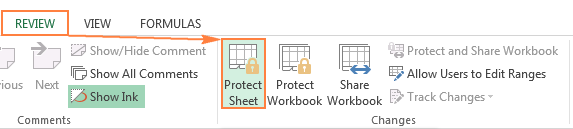
- The Protect Sheet ڊائلاگ ونڊو ظاهر ٿيندي، ۽ توهان لاڳاپيل فيلڊ ۾ پاسورڊ ٽائيپ ڪندا.
ھي پاسورڊ ورڪ شيٽ کي غير محفوظ ڪرڻ لاءِ گھربل آھي. ڪو به، پاڻ به، پاسورڊ داخل ڪرڻ کان سواءِ شيٽ کي ايڊٽ ڪرڻ جي قابل نه هوندو، تنهن ڪري ان کي ياد رکڻ جي پڪ ڪريو!
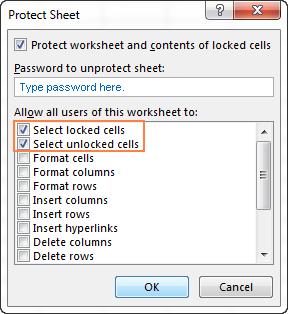
انهي سان گڏ، توهان کي انهن عملن کي چونڊڻ جي ضرورت آهي جيڪي آهن توهان جي ورڪ شيٽ ۾ اجازت ڏني وئي آهي. جيئن توهان مٿي ڏنل اسڪرين شاٽ ۾ ڏسندا آهيو، ٻه چيڪ باڪس ڊفالٽ طور چونڊيا ويندا آهن: بند ٿيل سيلز چونڊيو ۽ ان لاڪ ٿيل سيلز کي چونڊيو. جيڪڏهن توهان ڪلڪ ڪندا آهيو OK بٽڻ صرف انهن کي ڇڏي. ٻه آپشن چونڊيا ويا، استعمال ڪندڙ، پاڻ سميت، توهان جي ورڪ شيٽ ۾ صرف سيلز (ٻئي بند ٿيل ۽ کليل) چونڊي سگهندا.
جيڪڏهن توهان ڪجهه ٻين عملن جي اجازت ڏيڻ چاهيو ٿا، مثال طور. ترتيب ڏيو، خودڪار فلٽر ڪريو، سيل فارميٽ ڪريو، قطار ۽ ڪالمن کي حذف ڪريو يا داخل ڪريو، فهرست ۾ لاڳاپيل اختيارن کي چيڪ ڪريو.
- هڪ دفعو توهان ڪنهن به اضافي عمل کي چونڊيو آهي، توهاناجازت ڏيڻ چاهيو ٿا، جيڪڏهن ڪو هجي ته، اوڪي بٽڻ تي ڪلڪ ڪريو.
- پاسورڊ جي تصديق ڪريو ڊائلاگ باڪس ظاهر ٿيندو ۽ توهان کي پاسورڊ ٻيهر ٽائيپ ڪرڻ لاءِ چيو ويندو، توهان جي Excel ورڪ شيٽ کي لاڪ ڪرڻ کان حادثاتي غلط پرنٽ کي روڪڻ لاءِ. هميشه لاءِ. پاسورڊ ٻيهر ٽائيپ ڪريو ۽ ٺيڪ تي ڪلڪ ڪريو.
ٿي ويو! توھان جا ايڪسل فارمول ھاڻي بند ٿيل ۽ محفوظ آھن، جيتوڻيڪ فارمولا بار ۾ نظر اچن ٿا. جيڪڏھن توھان پڻ پنھنجي Excel شيٽ ۾ فارمولين کي لڪائڻ چاھيو ٿا، ھيٺ ڏنل سيڪشن ذريعي پڙھو.
ٽپ. جيڪڏهن توهان کي پنهنجي فارمولين کي ڪجهه دير ۾ تبديل ڪرڻ يا تازه ڪاري ڪرڻ جي ضرورت آهي ۽ توهان ورڪ شيٽ کي بچائڻ / غير محفوظ ڪرڻ تي پنهنجو وقت ضايع ڪرڻ نٿا چاهيو، توهان پنهنجي فارمولين کي هڪ الڳ ورڪ شيٽ (يا ورڪ بڪ) ڏانهن منتقل ڪري سگهو ٿا، ان شيٽ کي لڪايو، ۽ ان کان پوء، توهان جي مکيه شيٽ ۾، صرف ان لڪيل شيٽ تي فارمولين سان مناسب سيلز ڏانهن اشارو ڪريو.
Excel ۾ فارمولين کي ڪيئن لڪايو
Excel ۾ فارمولا لڪائڻ جو مطلب آهي فارمولا کي ڏيکارڻ کان روڪڻ فارمولا بار ۾ جڏهن توهان فارمولا جي نتيجي سان سيل تي ڪلڪ ڪندا آهيو. Excel فارمولين کي لڪائڻ لاءِ، ھيٺ ڏنل قدمن تي عمل ڪريو.
- ھڪڙو سيل يا سيلز جو رينج چونڊيو جنھن ۾ فارموليا آھن جن کي توھان لڪائڻ چاھيو ٿا.
توھان منتخب ڪري سگھوٿا غير ڀرپاسي سيلز يا رينجز Ctrl کي دٻائيندي، يا سڄي شيٽ کي Ctrl + A شارٽ ڪٽ کي دٻائيندي.
چونڊڻ لاءِ سڀ سيل سيل فارمولين سان ، استعمال ڪريو خاص ڏانهن وڃو > فارمول خصوصيت جيئن ته چونڊ ۾ ڏيکاريل آهيسيلز فارمولن سان.
- Cells فارميٽ ڊائلاگ کوليو هيٺين مان ڪو به ڪم ڪندي:
- دٻايو Ctrl + 1 شارٽ ڪٽ.
- منتخب ٿيل سيل (س) تي ساڄي ڪلڪ ڪريو ۽ چونڊيو سيل فارميٽ ڪريو تعلقي مينيو مان.
- ڏانھن وڃو گھر ٽئب > سيل گروپ، ۽ ڪلڪ ڪريو فارميٽ > فارميٽ سيلز .
- ان ۾ فارميٽ سيلز ڊائلاگ باڪس، ڏانھن وڃو تحفظ ٽئب، ۽ چونڊيو پوشیدہ چيڪ باڪس. اهو هي اختيار آهي جيڪو هڪسل فارمولا کي فارمولا بار ۾ ڏيکارڻ کان روڪي ٿو.
Locked وصف، جيڪو سيلز جي مواد کي ايڊٽ ڪرڻ کان روڪي ٿو، ڊفالٽ طور چونڊيو ويو آهي، ۽ اڪثر صورتن ۾ توھان ان کي ھن طرح ڇڏڻ چاھيو ٿا.
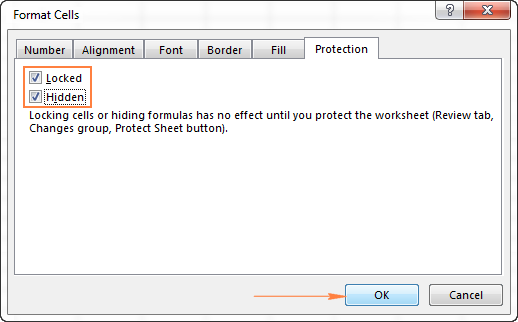
- ٺيڪ بٽڻ تي ڪلڪ ڪريو.
- انهن قدمن تي عمل ڪندي پنهنجي Excel ورڪ شيٽ کي محفوظ ڪريو.
نوٽ. مھرباني ڪري ياد رکو ته سيلز کي لاڪ ڪرڻ ۽ فارمولن کي لڪائڻ جو ڪو به اثر نه آھي جيستائين توھان ورڪ شيٽ کي محفوظ نه ڪريو (ھڪ مختصر نوٽيس ھيٺ ڏنل Locked and Hidden آپشنز تي Format Cells dialog ايندڙ مرحلن ڏانهن اشارو ڪيو). انهي کي پڪ ڪرڻ لاء، فارمولا سان ڪنهن به سيل کي چونڊيو، ۽ فارمولا بار کي ڏسو، فارمولا اڃا تائين موجود هوندو. Excel ۾ فارمولين کي حقيقت ۾ لڪائڻ لاءِ، ورڪ شيٽ کي محفوظ ڪرڻ جي پڪ ڪريو.
محفوظ کي ڪيئن هٽايو وڃي ۽ ايڪسل ۾ فارمولين کي ڪيئن لڪايو وڃي
اڳين لڪيل فارمولين کي ٻيهر فارمولا بار ۾ ڏيکارڻ لاءِ، ڪريو مان هڪهيٺ ڏنل:
- Home ٽئب تي، Cells گروپ ۾، ڪلڪ ڪريو فارميٽ بٽڻ، ۽ چونڊيو غير تحفظ شيٽ ڊراپ-ڊائون مينيو مان. پوءِ ٽائيپ ڪريو پاسورڊ جيڪو توھان داخل ڪيو ھو جڏھن اسپريڊ شيٽ کي محفوظ ڪريو، ۽ ڪلڪ ڪريو ٺيڪ.
- يا، ڏانھن وڃو جائزو ٽئب > تبديليون گروپ، ۽ ڪلڪ ڪريو Unprotect Sheet بٽڻ.
24>
نوٽ. جيڪڏهن توهان ورڪ بڪ جي حفاظت ڪرڻ کان اڳ فارمولن کي لڪايو آهي، ته توهان شايد ورڪ شيٽ کي غير محفوظ ڪرڻ کان پوءِ Hidden چيڪ باڪس کي چيڪ ڪرڻ چاهيو ٿا. ان جو ڪو به فوري اثر نه ٿيندو ڇو ته فارمولا بار ۾ ظاهر ٿيڻ شروع ٿي ويندا جيئن ئي توهان ورڪ شيٽ جي حفاظت کي هٽايو. بهرحال، جيڪڏهن توهان مستقبل ۾ ساڳئي شيٽ کي بچائڻ چاهيو ٿا، پر صارفين کي فارمولي ڏسڻ ڏيو، پڪ ڪريو ته Hidden خاصيت انهن سيلز لاءِ نه چونڊيل آهي (فارمولن سان سيلز کي چونڊيو، Ctrl + کي دٻايو. 1 کولڻ لاءِ Cells Format dialog، وڃو Protection ٽئب ۽ Hidden باڪس مان هڪ ٽڪ هٽايو.
اهو ڪيئن آهي. توهان Excel ۾ فارمولن کي لڪائي ۽ بند ڪري سگهو ٿا. ايندڙ سبق ۾، اسان فارمولين کي نقل ڪرڻ جي مختلف طريقن تي بحث ڪنداسين ۽ توهان سکو ته هڪ ڪلڪ ۾ ڏنل ڪالمن ۾ سڀني سيلن تي فارمولا ڪيئن لاڳو ڪجي. مان توهان جي پڙهڻ لاء مهرباني ۽ اميد آهي ته توهان کي ٻيهر ٻيهر ڏسڻ لاء!

